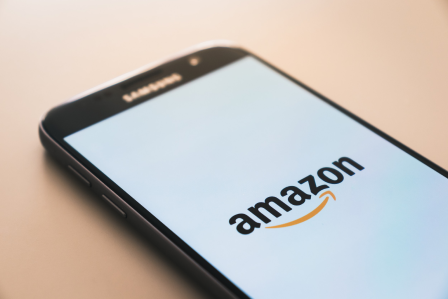
アプリ開発がひと段落したので、
ずっと気になっていたアマゾンアプリへのリリースを試みました。
アマゾンアプリストアとは?
アプリ公開といえば、Play ストア(Android)とAppStore(iOS)が主流ですが、
実は、アマゾンにもアプリストアが存在しています!
それが、Amazonアプリストアです。
アプリストアへの登録料は、無料です!(これはかなり嬉しい)
アマゾンアプリストアへリリースするメリット
「アマゾンアプリストアの存在はわかったけど、リリースする必要あるの?
リリースする必要あるの?AndroidとiOSにリリースするだけでも手間なのに...」
と思った方いらっしゃいませんか?
私は思ってました。笑
アマゾンアプリストアへのリリースメリットとして2つあります。
メリット1 Fireタブレット展開
Amazonが販売するFireタブレットでは、Playストアが見れないようです。
そのため、Fireタブレットユーザーに自分のアプリを使ってもらおうとするなら、
Amazonアプリストアへのリリースが必須です。
※FireタブレットにGoogle Playを入れることは可能なようですが、グレーゾーンみたいです。
メリット2 中国展開
中国(香港・澳門(マカオ)を除く)ではPlay ストアが規制されているため、
せっかくPlay ストア(Android)にリリースしても使ってもらうことができません。
ですが、アマゾンアプリストアなら中国でも使用できるようです。
メリット3 国内のGoogle非対応スマホに対応する
HUAWEI端末はアメリカの禁輸措置でGoogle Playストアが使用できません。
(禁輸措置対象後の端末)
HUAWEI独自のAppGalleryがありますが、アプリの充実度でいうと、イマイチみたいです。
アマゾンアプリストアならそういったGoogle非対応スマホでもインストールできます。
リリース手順
リリースに必要なデータは9割方Play ストア(Android)リリース時のものを転用できるので、
Play ストア(Android)リリースした方にとっては結構簡単です。
公式ページをみながら進めました。 developer.amazon.com
1.開発者アカウントの発行
Amazon開発者ポータルでAmazonアカウントと同じEメールアドレスを使用してログイン。
個人情報登録
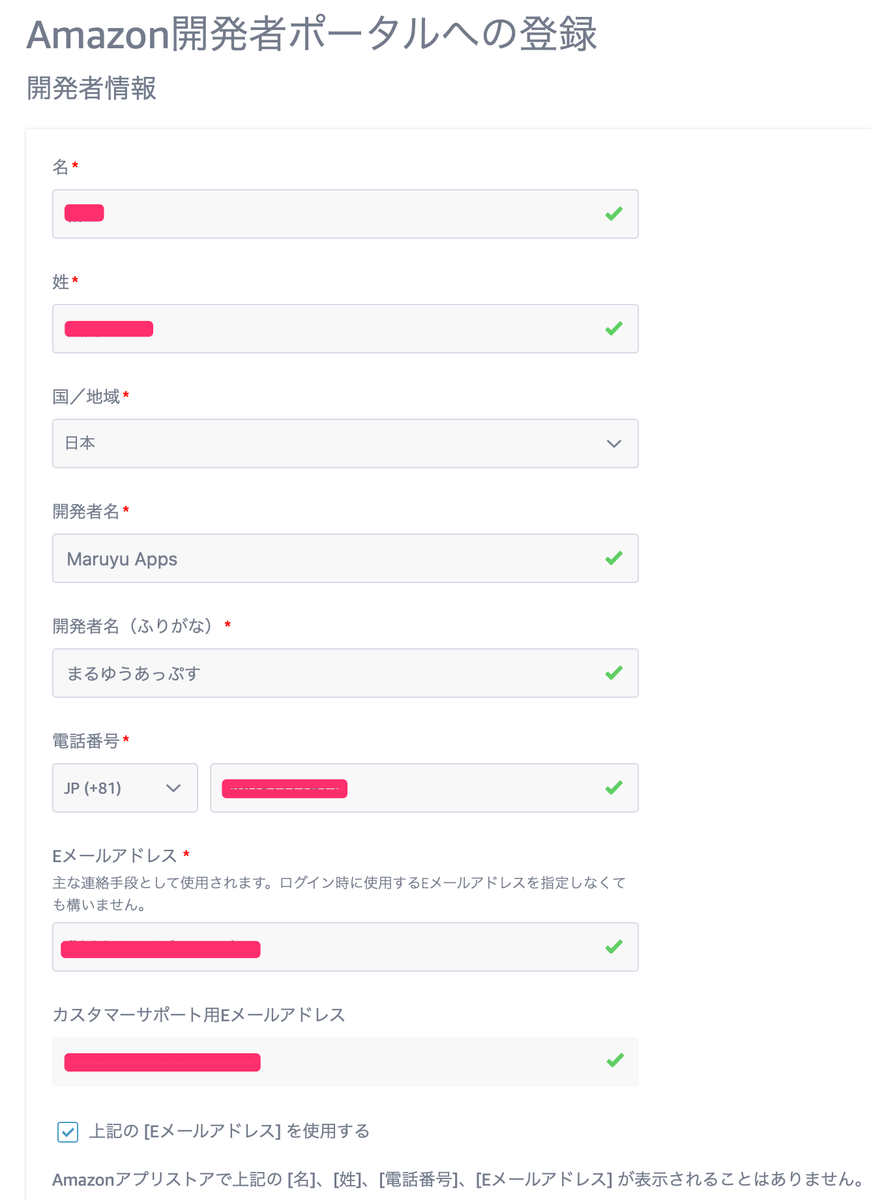
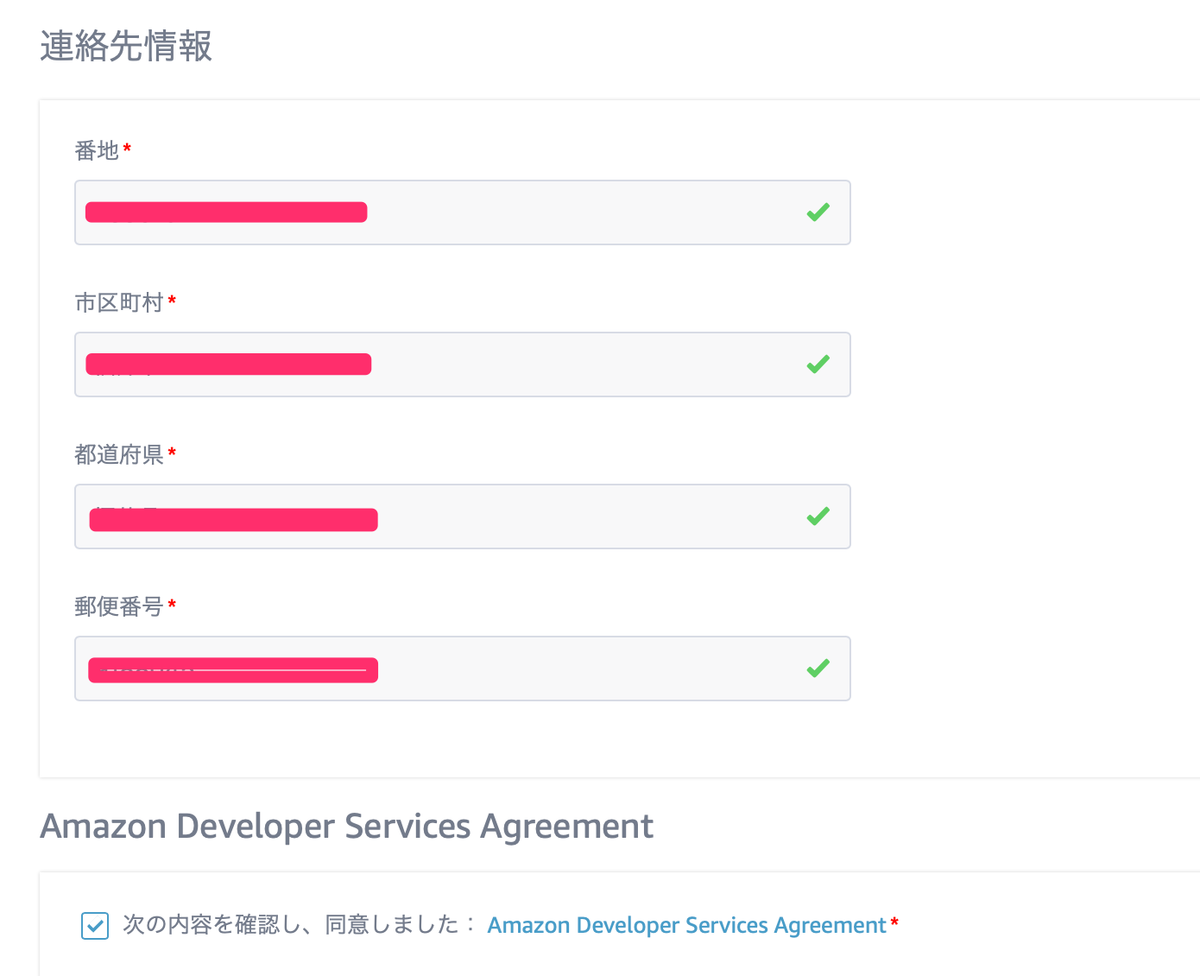
「コンソールの利用を開始」をクリックすると amazondeveloperの画面に移行します。
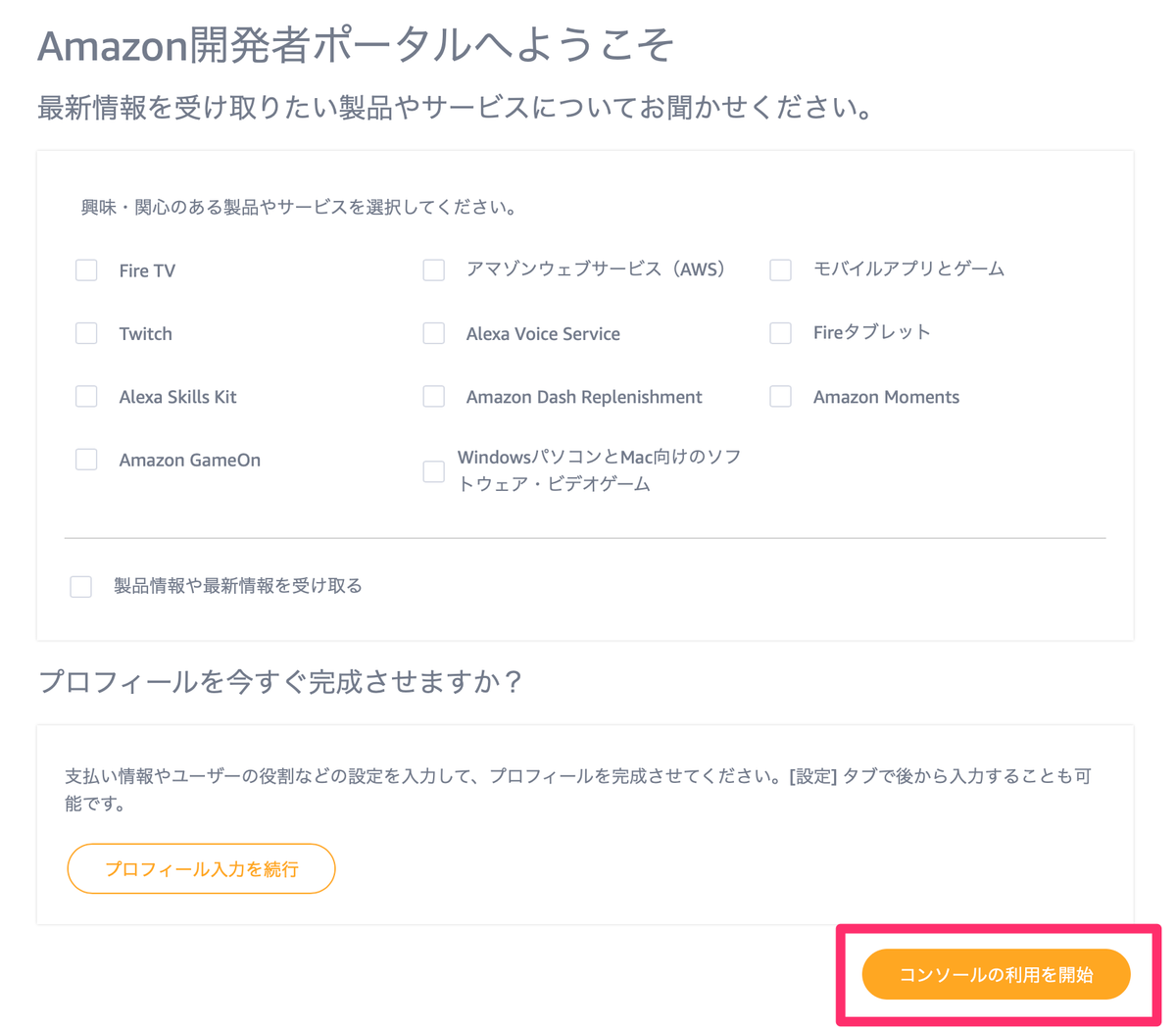
2.アプリの追加をクリック
amazondeveloper画面
「新規アプリを追加する」にカーソルを合わせてAndroidをクリックする
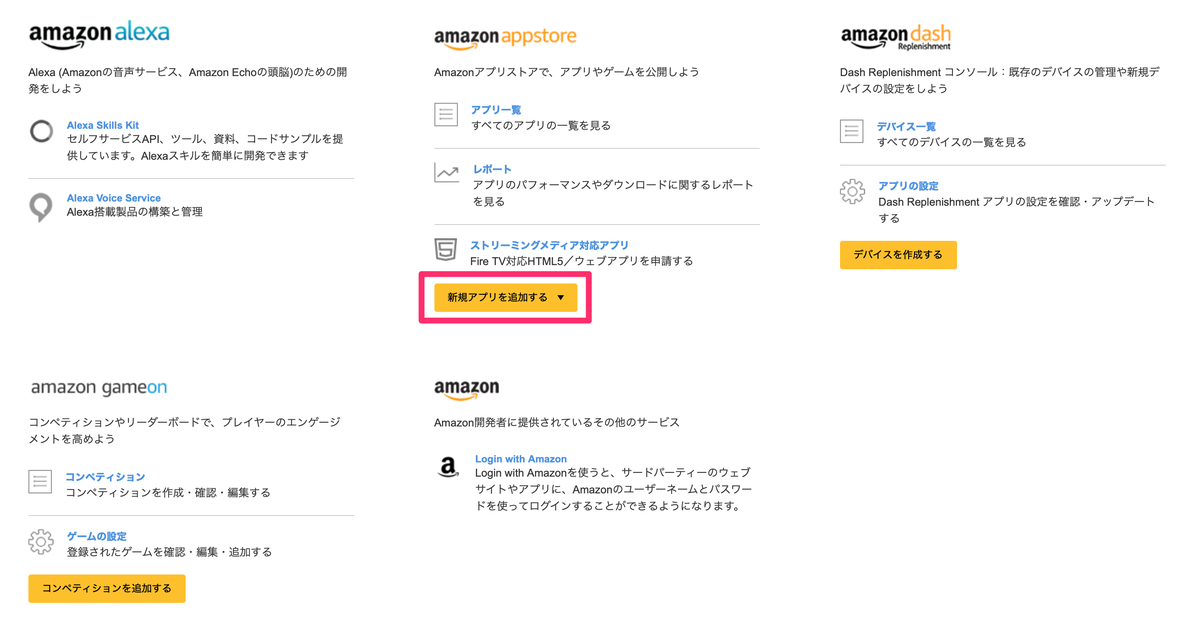
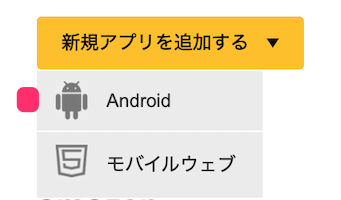
3.新規アプリの申請 入力
今回は、脱出ゲームのアプリを登録したいと思います。
入力前
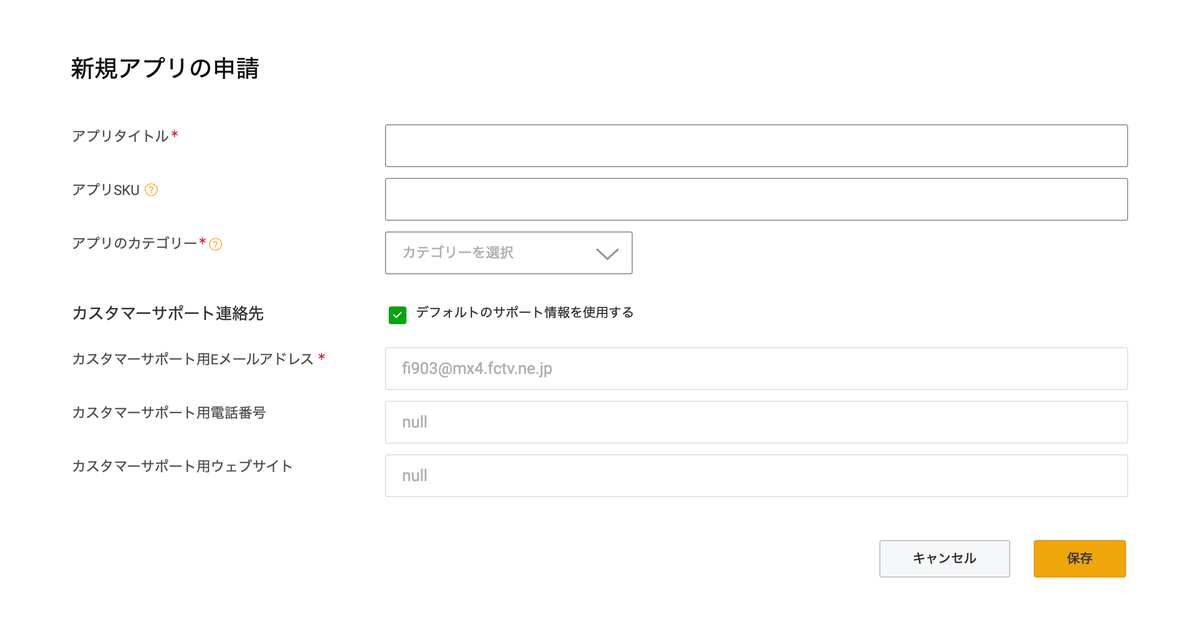
入力後

アプリSKUは適当に名前つけました。
ゲームアプリ機能についてはよくわりませんでした。
・インディーズ→個人開発??
・ウィジェット→ツール的な感じ??
ウィジェット(英: Widget)は、グラフィカルユーザインタフェース(GUI)のインタフェース部品(UIパーツ)の総称
・カジュアル→カジュアルゲーム的な??
・マルチプレイ→マルチプレイ対応?
・ライブ壁紙→これだけすごい具体的に書かれているのはなぜ!?
とりあえずそれっぽいものにチェックしました。
入力後「保存」
4.アプリ情報入力
このような画面に遷移します。
Play ストア(Android)にリリースするためのgoogle play consoleと似たような画面です。
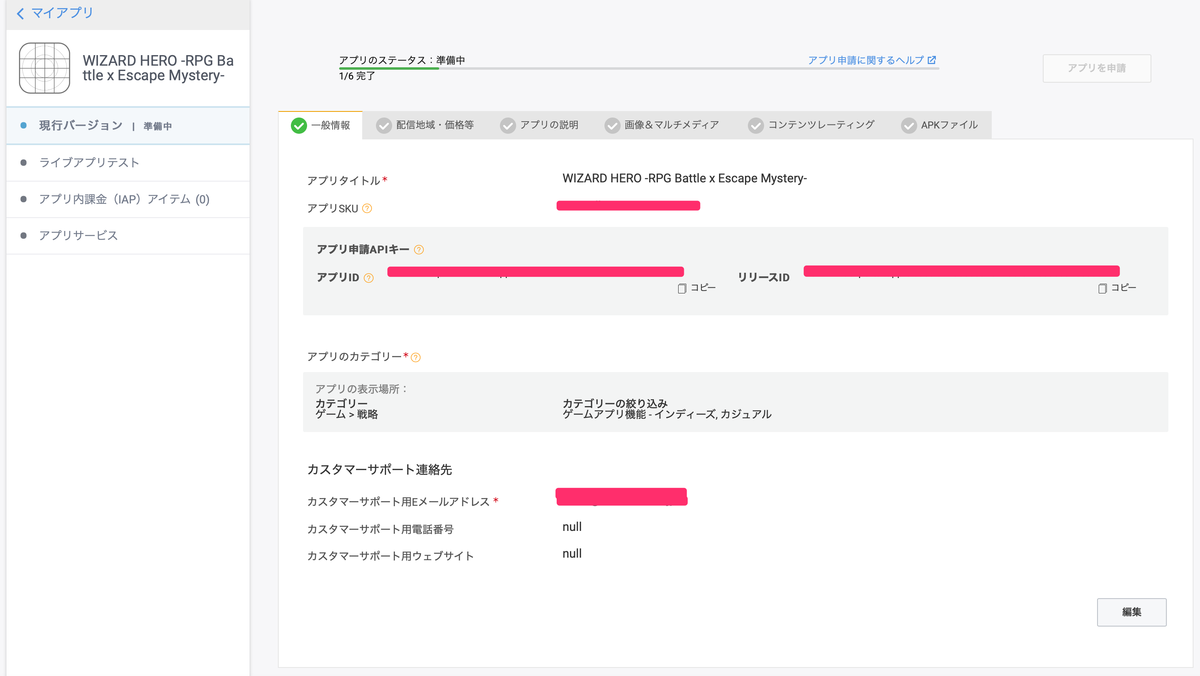
4-1.配信地域・価格帯
・配信地域
・価格
・配信開始日
を決めて保存
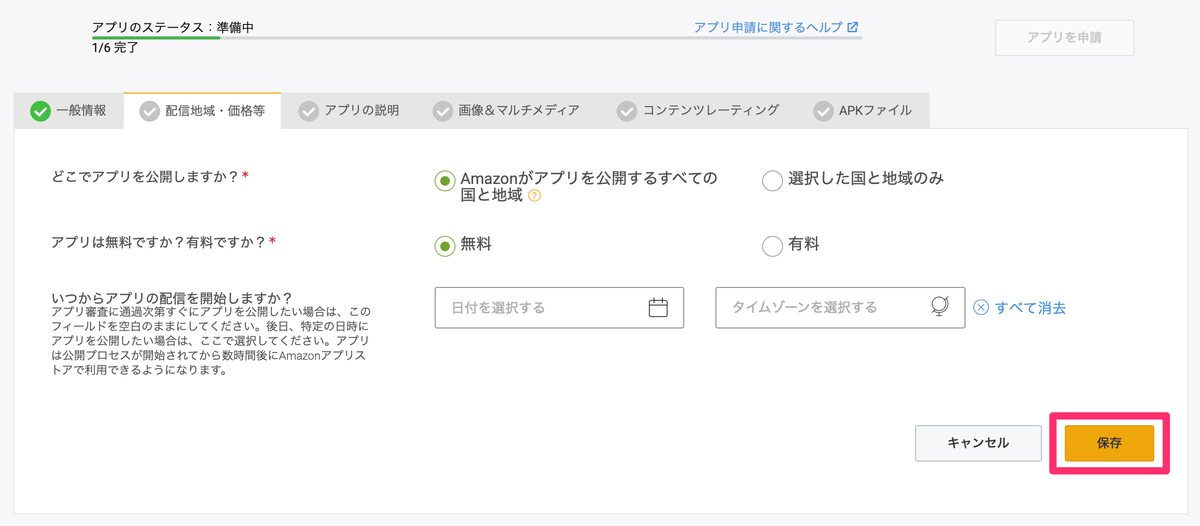
4-2.アプリの説明
アプリ情報を入力して保存 多言語化するなら右上のボタンから設定する。
・表示タイトル
・アプリの簡単な説明
・アプリの特徴(箇条書き)
ここで書いた内容が、Amazonアプリストアに表示されるようです。
脱出、謎解き 等といれました。
・キーワード
検索キーワードを入力します。
脱出ゲーム,RPG等と入力しました。

4-3.画像&マルチメディア
Amazonアプリストア用アセットを選択して展開
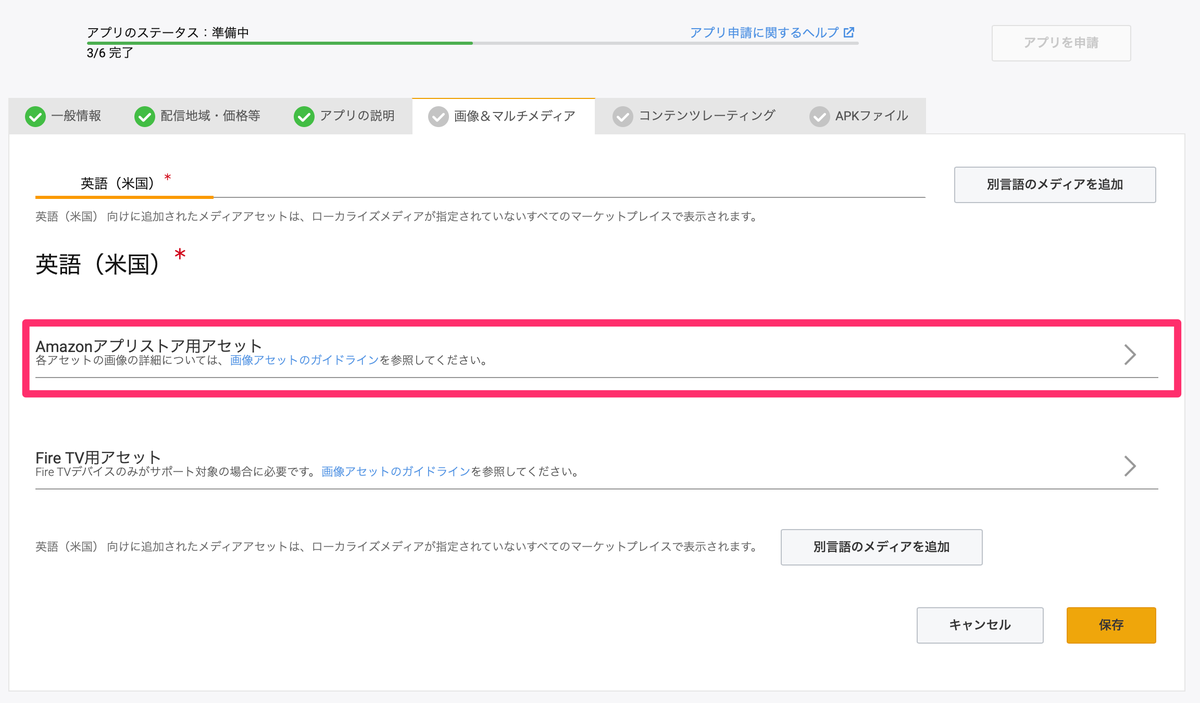
情報入力して保存
・アイコン
アイコンサイズ
◆512×512(PNG)
◆114×114(PNG)
・スクリーンショット
サイズ指定されているので注意
私は1200×1920で設定しました。
(iOSのスクリーンショット を少し改造するくらいでできました。)
・プロモーション画像(任意)
1024 x 500px (横長のみ) のPNGまたはJPG
Androidリリース設定でいうところのフィーチャーグラフィックです。
画像サイズはフィーチャーグラフィックと同じです。
・動画(任意)
動画があればアップロード
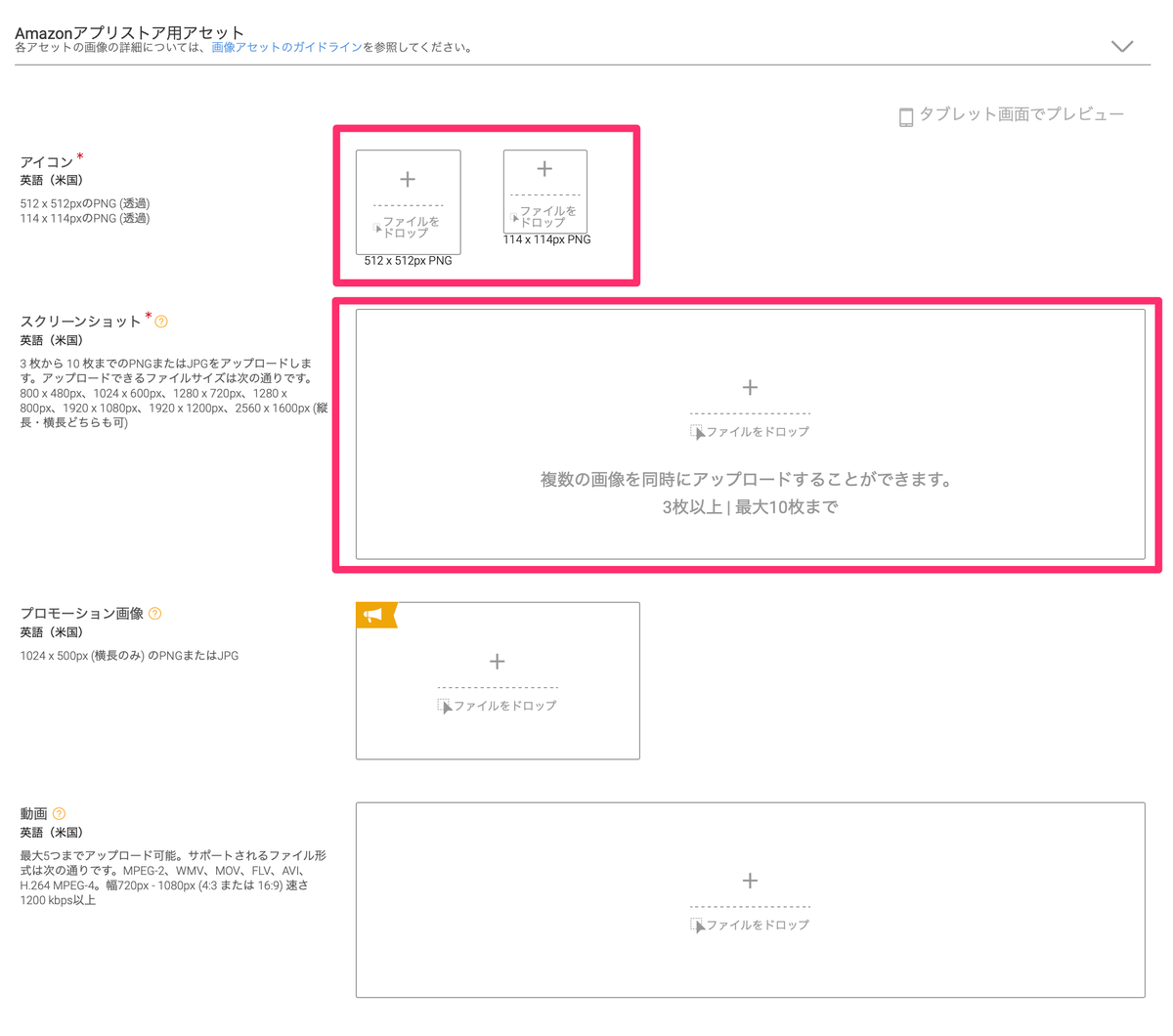
もし、別言語設定するのであれば「別言語のメディアを追加」で設定

4-4.コンテンツレーティング
アプリにあてはまる内容にチェックして保存
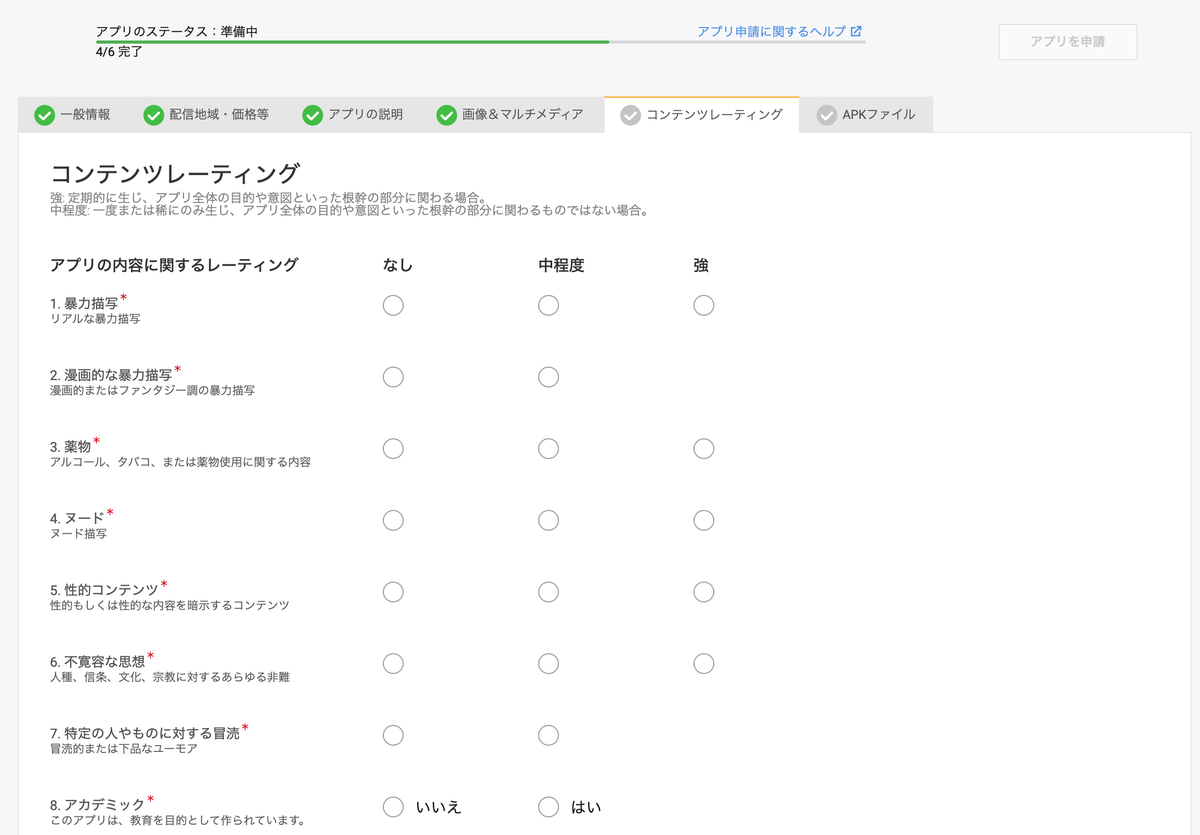
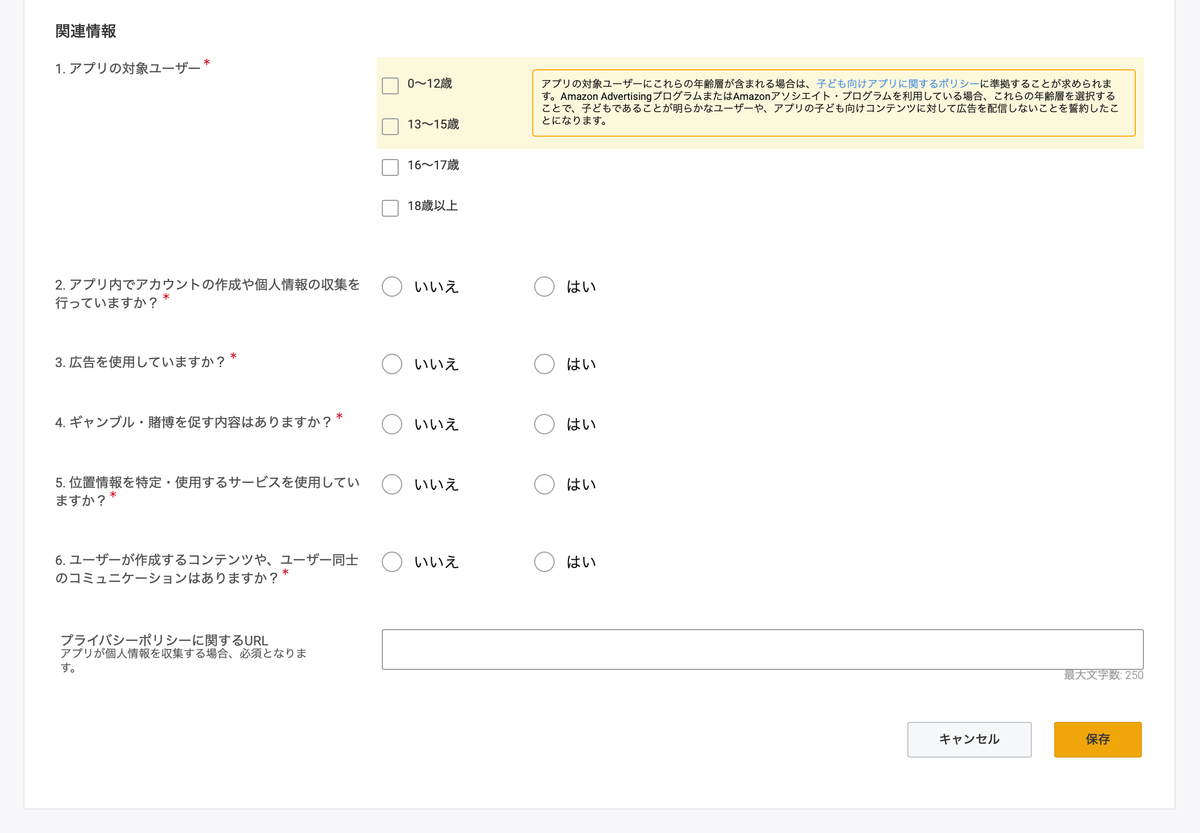
4-5.APKファイル
いよいよ最後の項目です。
・APKを追加
♦︎Amazon DRMを適用しますか?
DRMとは、日本語にすると「デジタル著作権管理」です。
「不正コピーを防止しますか?」と聞かれているようなものなので、
「はい」を選んでおけば問題ないです。
♦︎APKファイル
Androidリリース用のアプリデータをアップロードすればOK
・サポート言語
対応している言語を選択
・テスト手順
ログインが必要な場合、手順を記入
・海外販売に関するコンプライアンス
内容をよく読んでチェック
・Amazon Maps Redirectionを利用する(米国向け)
よくわからなかったけどチェックしたままにしました。
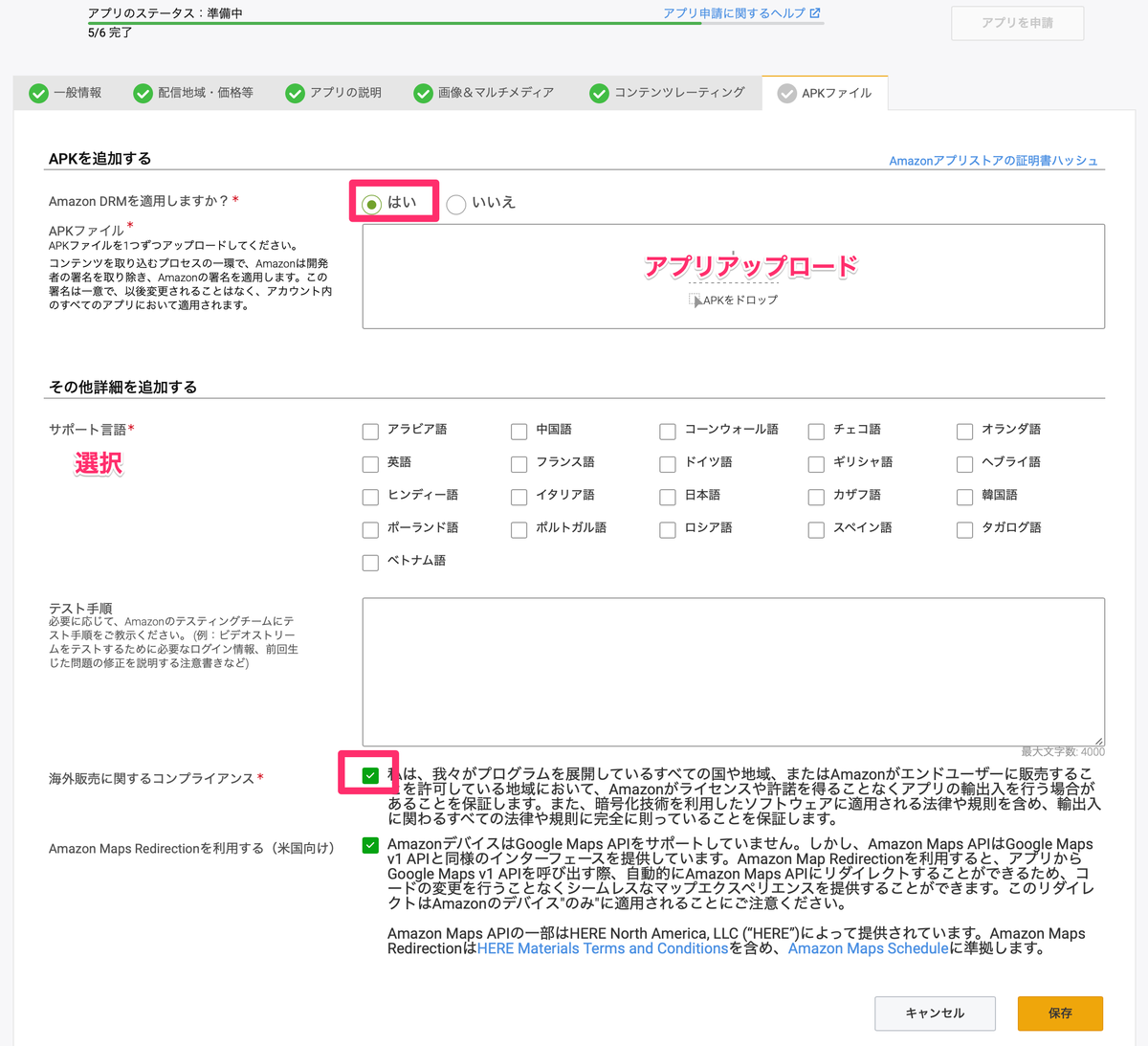
5.アプリを申請
「アプリを申請」ボタンを押して完了です!!
お疲れ様でした。

申請完了画面
表示されてるタイムゾーンがアメリカっぽいけど細かいことは気にしない♪
審査で何もなければ、丸一日経てば公開ですかねー?
公開されたら追記します。

開発者コンソールリンク
開発者画面へ再度訪れる際は
「Amazon開発者ポータル」か「Amazon Developer」
で検索するとページがでてきます。
一応リンク貼っておきます。
おわりに
Androidでリリースする時と似たような流れでできますね!
スクリーンショットのサイズが固定されているのでこの作成が一番手間でした。
でも、このくらいの手間で自分のアプリを触ってもらえる頻度が上がるなら
やる価値有りですね!どのくらい増えるのかは今後、経過をみていきます。